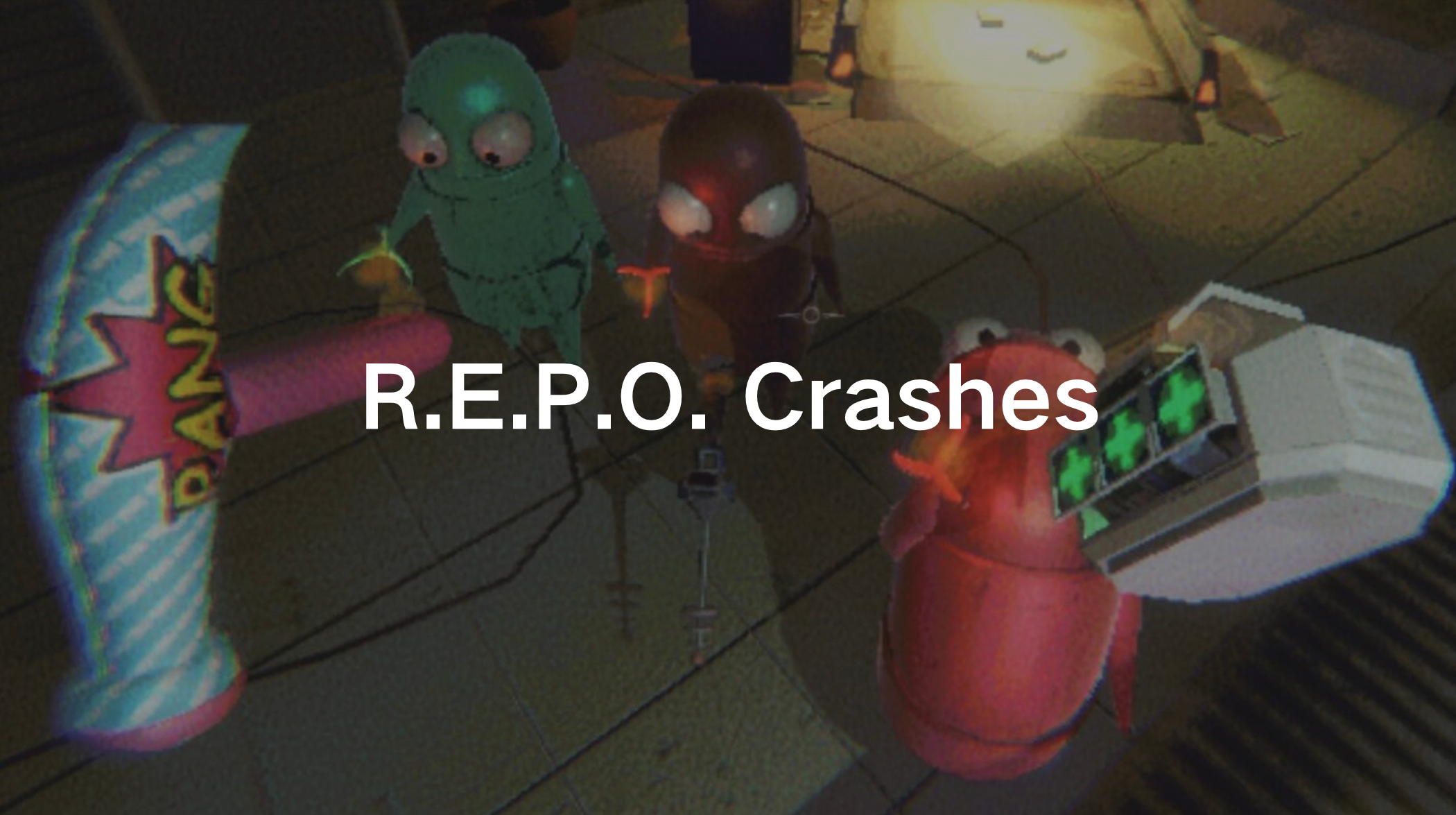R.E.P.O., инди-кооперативный хоррор, стремительно набрал популярность как одна из лучших альтернатив Lethal Company. Однако игроки часто сталкиваются с вылетами — при запуске, в пиратских версиях и даже без каких-либо сообщений об ошибках. Если вас достали эти проблемы — не переживайте! В этом гайде мы расскажем, почему вылетает R.E.P.O., и предложим подробные способы решения.
Связанная стать: Не Работает Микрофон В REPO- Лучший Гайд По Исправлению (2025)
R.E.P.O. Постоянно Отключается И Тайм-аут Сервера — Что Происходит И Как Это Исправить
Почему вылетает R.E.P.O.?
1. Вылеты R.E.P.O. при запуске
Одна из самых распространённых проблем R.E.P.O. — вылеты при запуске. Причины могут быть такими:
- Повреждённые или отсутствующие игровые файлы.
- Устаревшие драйверы видеокарты.
- Несовместимая версия DirectX.
- Недостаточные системные требования.
- Конфликт с сторонним ПО, например, оверлеями или антивирусами.
2. Вылеты пиратских версий R.E.P.O.
Некоторые пользователи, пытаясь запустить пиратскую версию R.E.P.O., сталкиваются с частыми вылетами. Это происходит потому что:
- Защита DRM блокирует неавторизованные версии.
- Повреждённые файлы в пиратской сборке вызывают нестабильность.
- Отсутствие обновлений и патчей приводит к проблемам совместимости.
- Взломанная версия может содержать вредоносное ПО, влияющее на работу игры.
3. Вылеты R.E.P.O. без ошибок
Если R.E.P.O. вылетает без сообщения об ошибке, возможные причины:
- Утечки памяти или проблемы с использованием ОЗУ.
- Фоновые приложения потребляют слишком много ресурсов.
- Перегрев железа.
- Несовместимые настройки или разрешение.
- Нестабильное интернет-соединение в мультиплеере.
4. Вылеты R.E.P.O. с ошибками Unity
Игра R.E.P.O. создана на движке Unity, и некоторые вылеты связаны именно с ним. Возможные причины:
- Повреждённые файлы движка Unity.
- Отсутствие или устаревшие Visual C++ Redistributables.
- Неверные настройки Unity.
- Конфликты с драйверами видеокарты.
Что делать, если R.E.P.O. вылетает?
1. Улучшите производительность и стабильность с LagoFast
LagoFast — это ускоритель игр, который помогает повысить производительность R.E.P.O., оптимизируя стабильность сети, снижая лаги и устраняя вылеты. Вот как он может помочь:
- Поддержка разных устройств: LagoFast работает на ПК, консолях и мобильных устройствах, обеспечивая комфортную игру на любой платформе.
- Снижение лагов: минимизирует задержки и стабилизирует соединение для онлайн-игры.
- Оптимизация системы: завершает ненужные фоновые процессы, освобождая ресурсы и предотвращая вылеты.
- Индивидуальный маршрут: подбирает лучший сервер, снижая потери пакетов и повышая отклик.
Использование LagoFast заметно улучшит ваш игровой опыт в R.E.P.O., устранив основные причины вылетов.
Следуйте этой инструкции, чтобы воспользоваться LagoFast и наслаждаться стабильной игрой:
Шаг 1: Нажмите кнопку бесплатной пробной версии, чтобы скачать и установить LagoFast.
Шаг 2: Откройте LagoFast, нажмите кнопку «PC» слева и введите R.E.P.O. в строке поиска, выберите игру из списка.
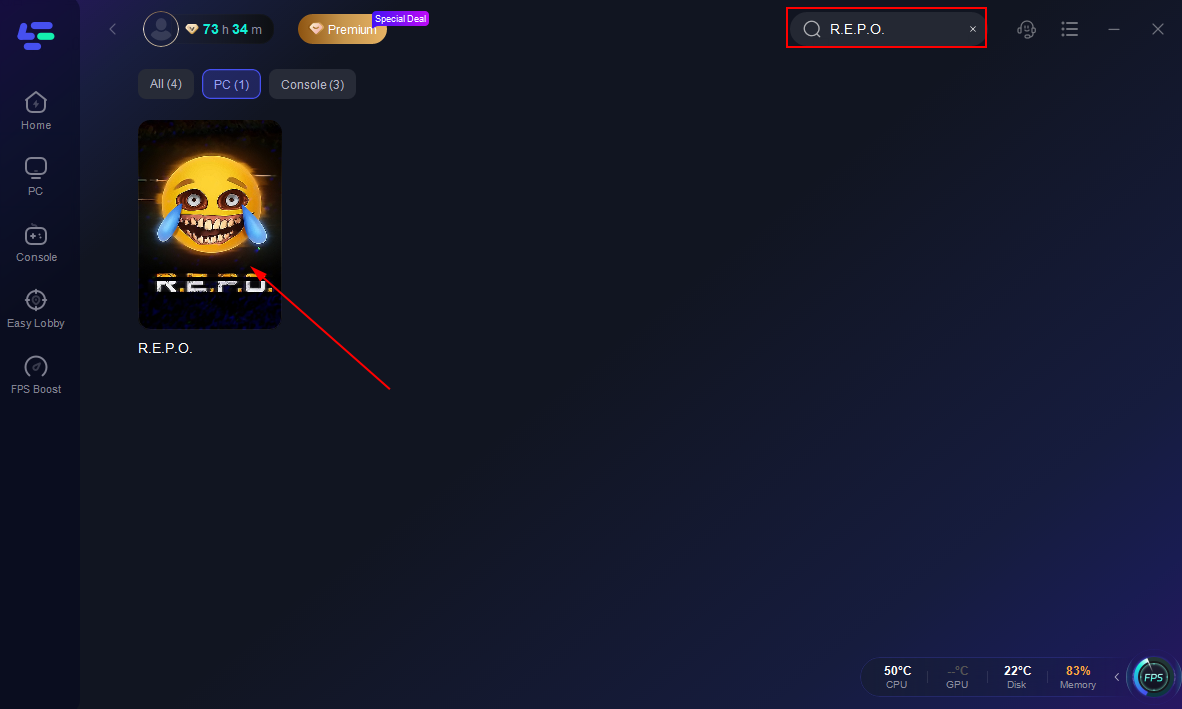
Шаг 3: Нажмите «Сервер» и выберите более подходящий сервер для стабильной игры, затем нажмите «Умное ускорение».
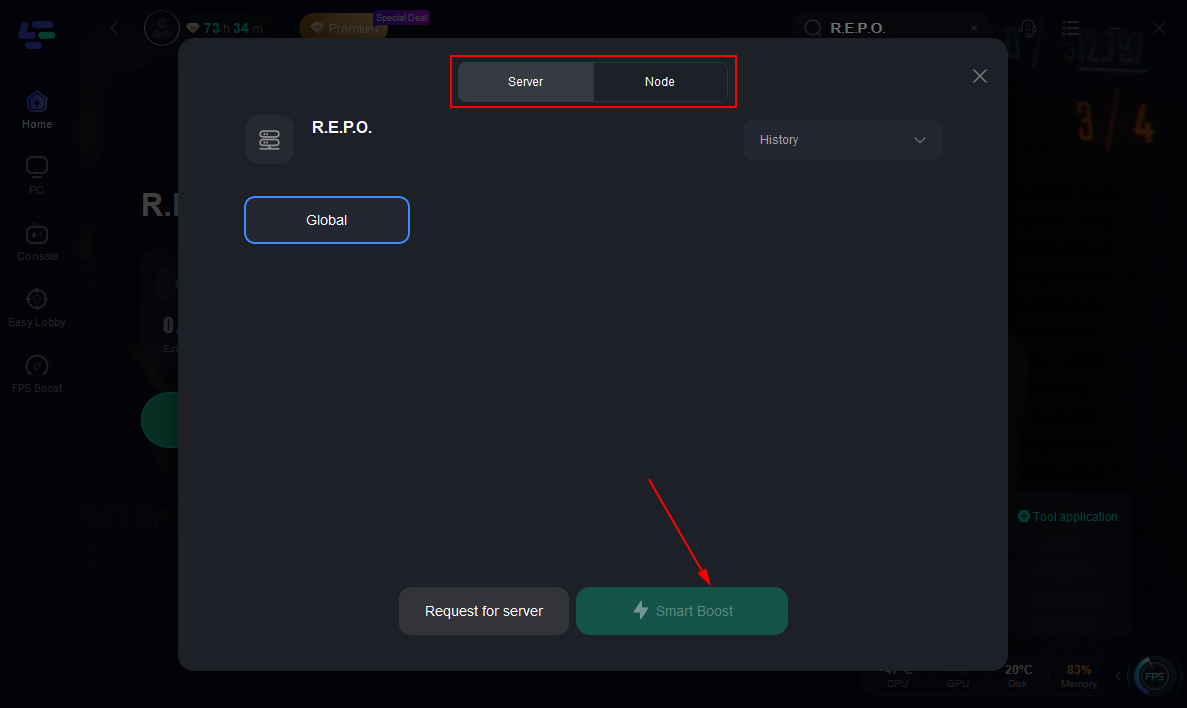
Шаг 4: Справа проверьте пинг, потери пакетов и количество соединений по разным маршрутам. После этого нажмите «Запуск игры», чтобы начать играть.
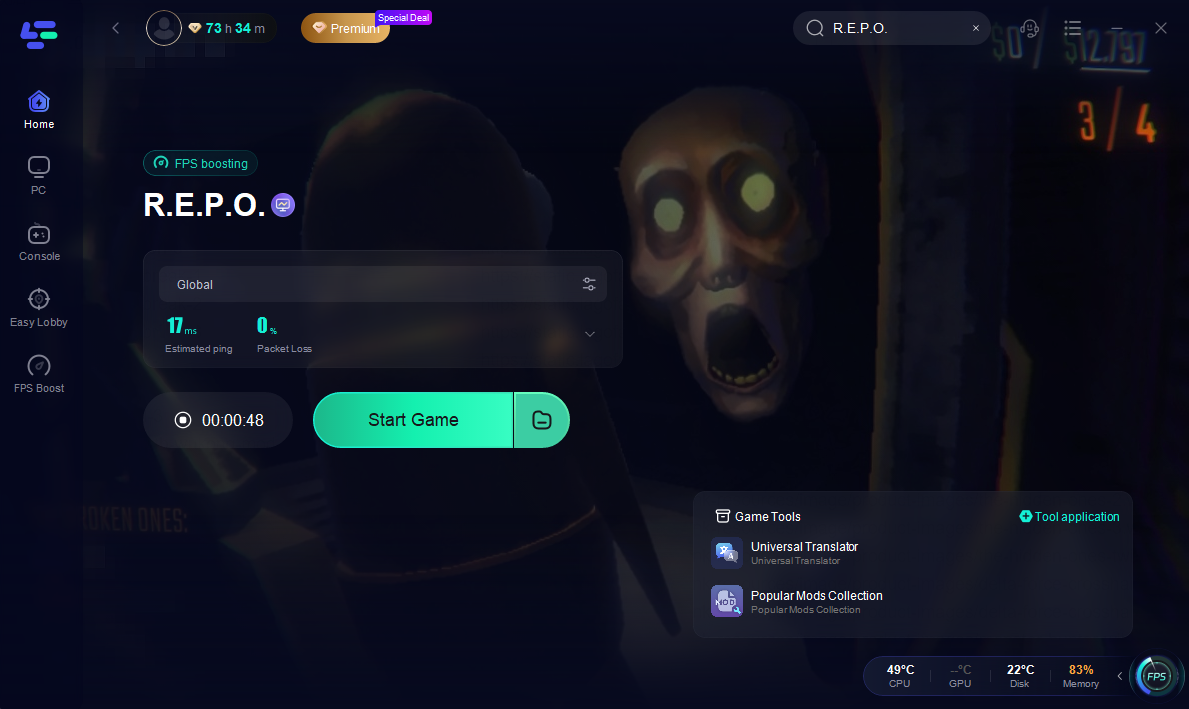
2. Перезапустите Steam или ваш компьютер
- Полностью завершите работу Steam через Диспетчер задач.
- Перезагрузите компьютер.
- Запустите Steam заново и попробуйте открыть R.E.P.O.
3. Запустите R.E.P.O. от имени администратора
- Откройте Steam и перейдите в Библиотеку.
- Щелкните правой кнопкой мыши на R.E.P.O., выберите Управление, затем нажмите Просмотр локальных файлов.
- Найдите REPO.exe, щелкните правой кнопкой мыши и выберите Свойства.
- В разделе Совместимость установите флажок «Запускать эту программу от имени администратора».
- Нажмите Применить и OK, затем запустите игру.
4. Измените параметры запуска
- Откройте Steam и перейдите в Библиотеку.
- Щелкните правой кнопкой мыши на R.E.P.O. и выберите Свойства.
- На вкладке Общие найдите Параметры запуска.
- Введите -dx11 и попробуйте запустить игру.
- Если это не поможет, замените параметр на -dx12.
5. Измените настройки совместимости
- Перейдите в папку установки R.E.P.O.
- Щелкните правой кнопкой мыши на REPO.exe и выберите Свойства.
- В разделе Совместимость включите режим совместимости с Windows 10.
- Установите флажок «Отключить оптимизацию в полноэкранном режиме».
- Нажмите Применить, затем OK.
6. Обновите графические драйверы
- Откройте Диспетчер устройств (нажмите Win + X и выберите Диспетчер устройств).
- Разверните пункт Видеоадаптеры.
- Щелкните правой кнопкой мыши на вашем графическом процессоре и выберите Обновить драйвер.
- Выберите Автоматический поиск драйверов и следуйте инструкциям.
- Перезагрузите компьютер и попробуйте снова запустить R.E.P.O.
7. Разрешите R.E.P.O. доступ через брандмауэр и антивирус
- Откройте Безопасность Windows и перейдите в раздел Защита от вирусов и угроз.
- Нажмите Управление защитой от программ-вымогателей, затем выберите Разрешить приложение через Контролируемый доступ к папке.
- Добавьте REPO.exe в список разрешенных приложений.
- Откройте Брандмауэр и защита сети, выберите Разрешить приложение через брандмауэр.
- Добавьте REPO.exe и установите флажки для Частной и Общей сетей.
8. Проверьте целостность файлов игры в Steam
- Откройте Steam и перейдите в Библиотеку.
- Щелкните правой кнопкой мыши на R.E.P.O. и выберите Свойства.
- Перейдите на вкладку Установленные файлы и нажмите Проверить целостность файлов игры.
- Дождитесь завершения проверки и исправления поврежденных файлов.
9. Отключите оверлеи
- Откройте Steam и перейдите в Настройки.
- Перейдите в раздел В игре и снимите флажок «Включить оверлей Steam во время игры».
- Отключите оверлеи для Discord, NVIDIA GeForce Experience и Xbox Game Bar.
10. Увеличьте виртуальную память
- Откройте Свойства системы (нажмите Win + R, введите sysdm.cpl и нажмите Enter).
- Перейдите на вкладку Дополнительно, выберите Параметры в разделе Быстродействие.
- На вкладке Дополнительно выберите Виртуальная память и нажмите Изменить.
- Установите Начальный размер и Максимальный размер не менее чем в 1,5 раза больше объема вашей оперативной памяти.
11. Переустановите R.E.P.O.
- Откройте Steam и перейдите в Библиотеку.
- Щелкните правой кнопкой мыши на R.E.P.O. и выберите Удалить.
- Удалите оставшиеся файлы R.E.P.O. из папки C:\Program Files (x86)\Steam\steamapps\common\REPO.
- Переустановите игру и проверьте, решена ли проблема.
Заключение
R.E.P.O. – увлекательная кооперативная хоррор-игра, но сбои могут испортить впечатления. Независимо от того, вылетает ли игра на старте, из-за ошибок Unity или без предупреждений, эти решения помогут устранить проблему. Кроме того, LagoFast может улучшить производительность на ПК, консолях и мобильных устройствах, сделав ваш игровой процесс более плавным. Попробуйте эти способы и наслаждайтесь R.E.P.O. без перебоев!

Ускорьте свою игру с LagoFast для эпической скорости
Играйте усерднее, быстрее. Ускоритель игр LagoFast устраняет тормоза и задержки на ПК, мобильных устройствах или Mac — выигрывайте каждый матч!
Быстро снижает игровую задержку и пинг!
Увеличивает FPS для более плавной игры!